光影魔术手怎么批量处理图片大小
来源:网络收集 点击: 时间:2024-05-19【导读】:
在光影魔术手软件中,我们可以按照自己的需要对多张图片进行操作,那么光影魔术手怎么批量处理图片大小呢?下面就来介绍一下光影魔术手批量处理图片大小的方法,希望对你有所帮助。品牌型号:联想Y460系统版本:Windows7软件版本:光影魔术手7.1.6光影魔术手怎么批量处理图片大小1/8分步阅读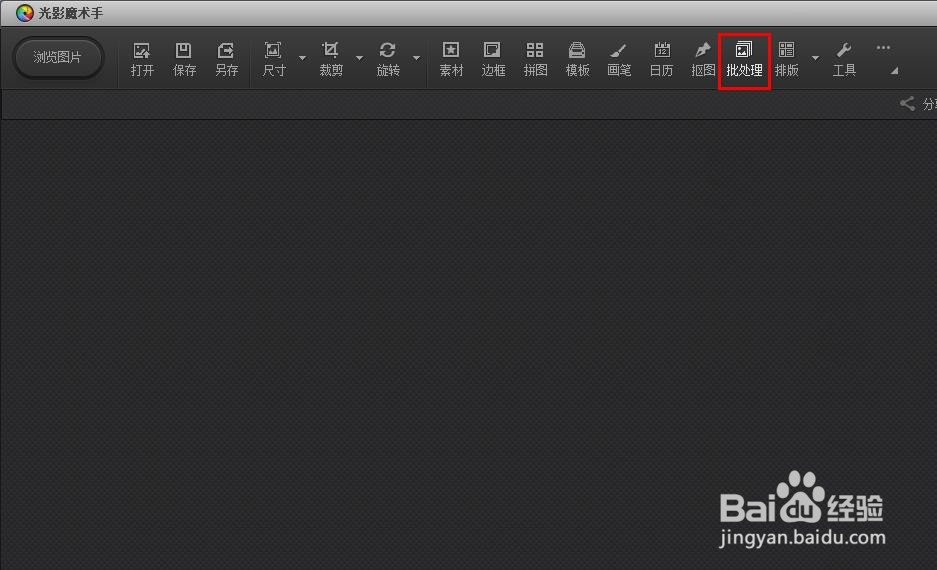 2/8
2/8 3/8
3/8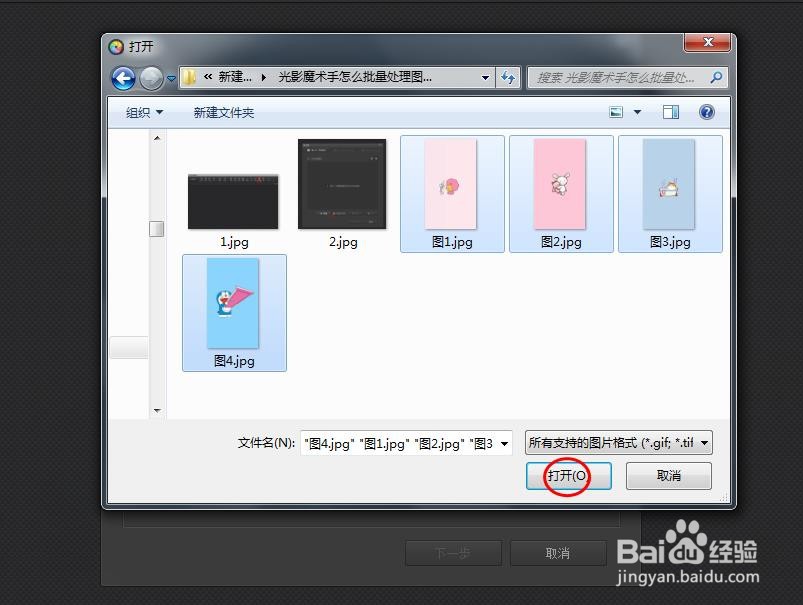 4/8
4/8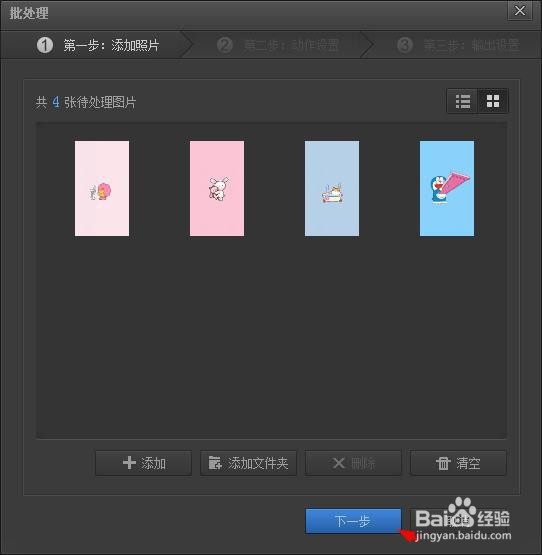 5/8
5/8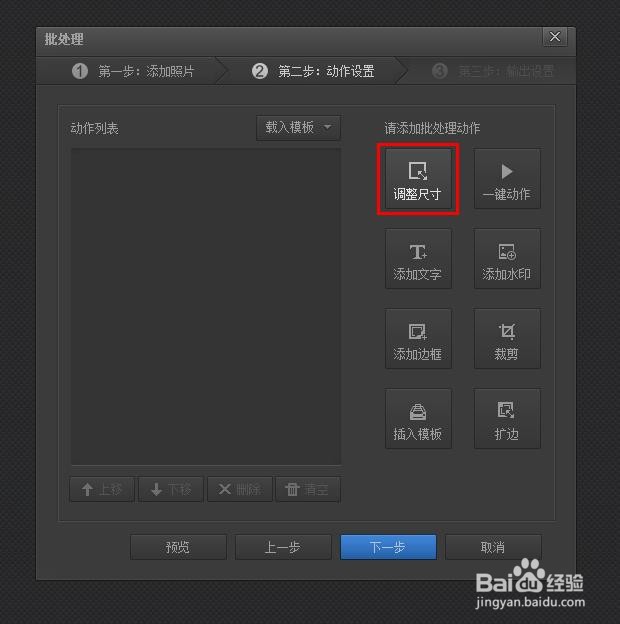 6/8
6/8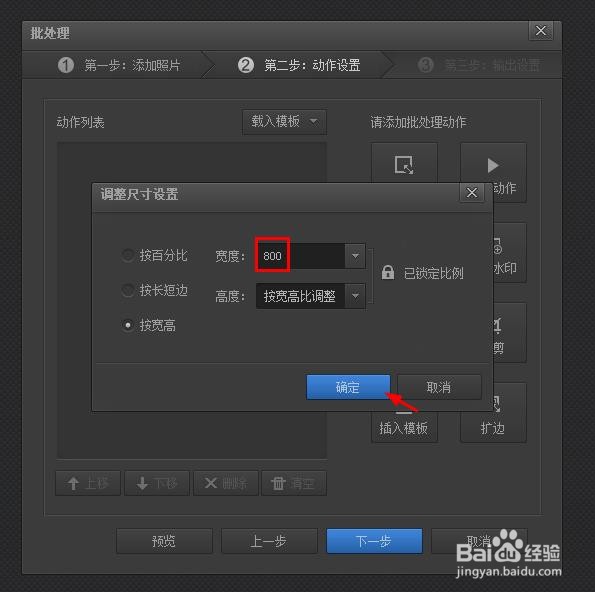 7/8
7/8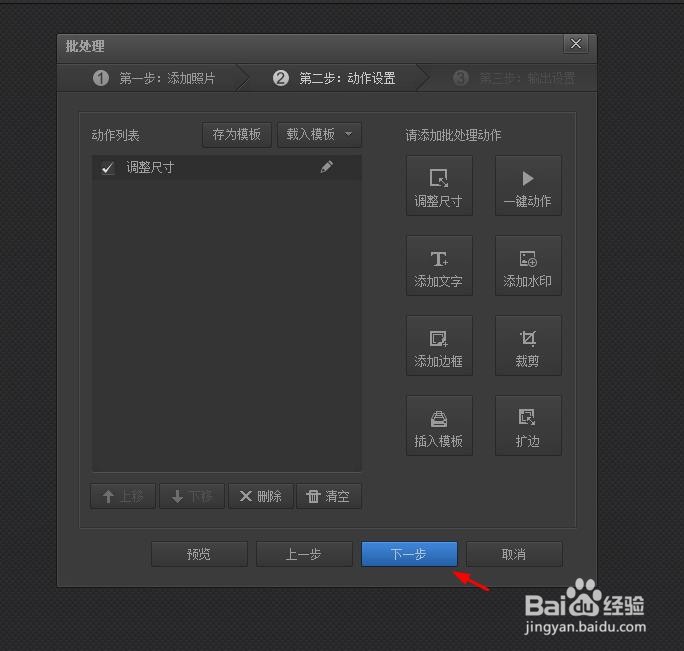 8/8
8/8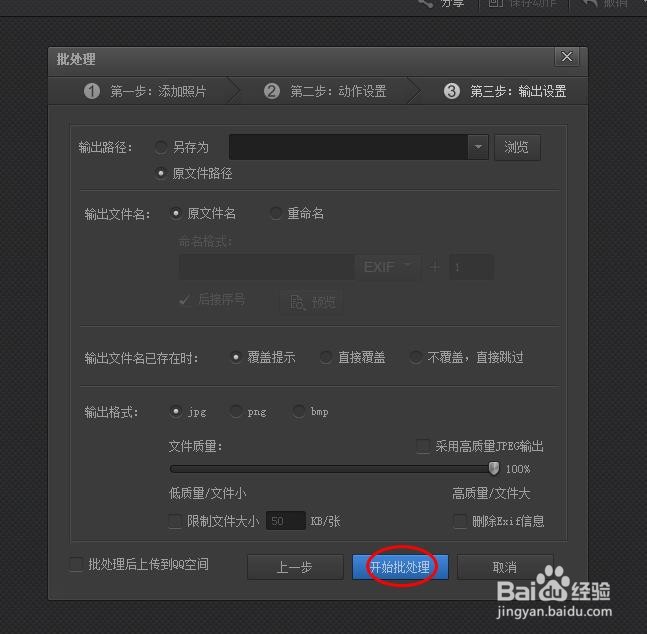
 光影魔术手批量处理图片
光影魔术手批量处理图片
第一步:打开光影魔术手软件,选择菜单栏中的“批处理”。
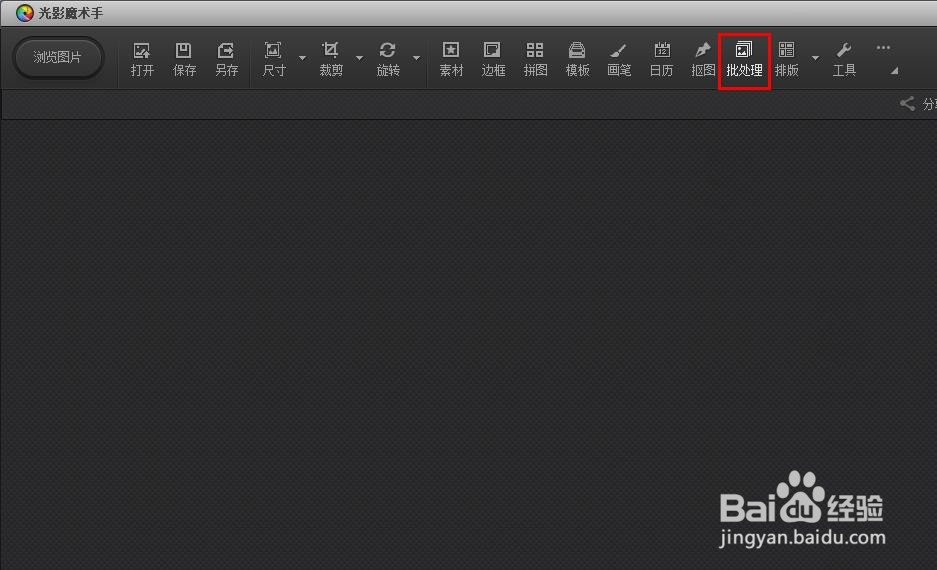 2/8
2/8第二步:在弹出的“批处理”对话框中,单击左下角“添加”按钮。
 3/8
3/8第三步:在打开对话框中,同时选中多张图片,单击“打开”按钮。
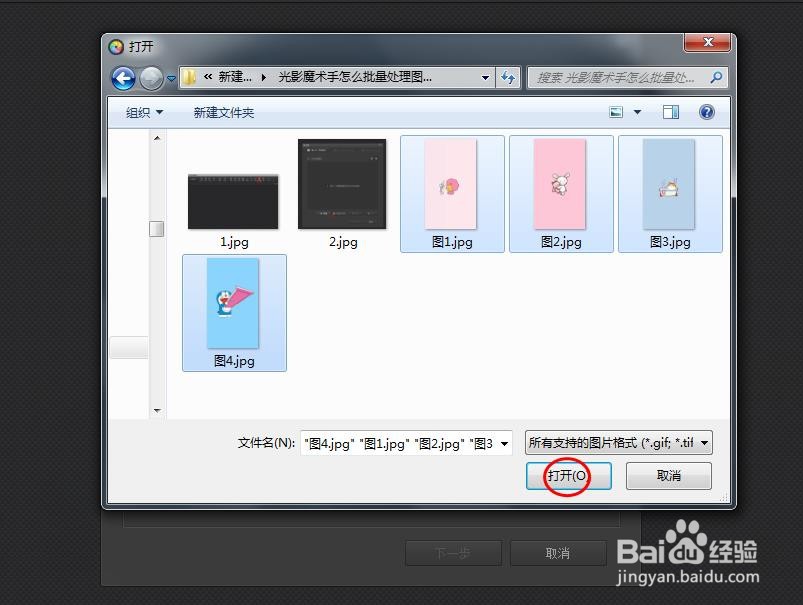 4/8
4/8第四步:在批处理对话框中,单击右下角“下一步”按钮。
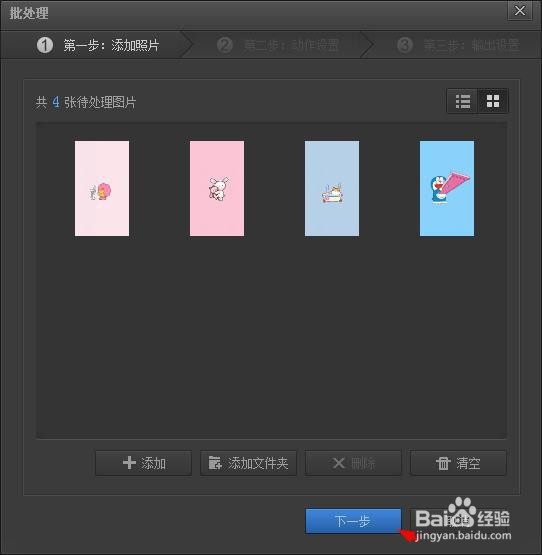 5/8
5/8第五步:在右侧工具栏中,选择“调整尺寸”。
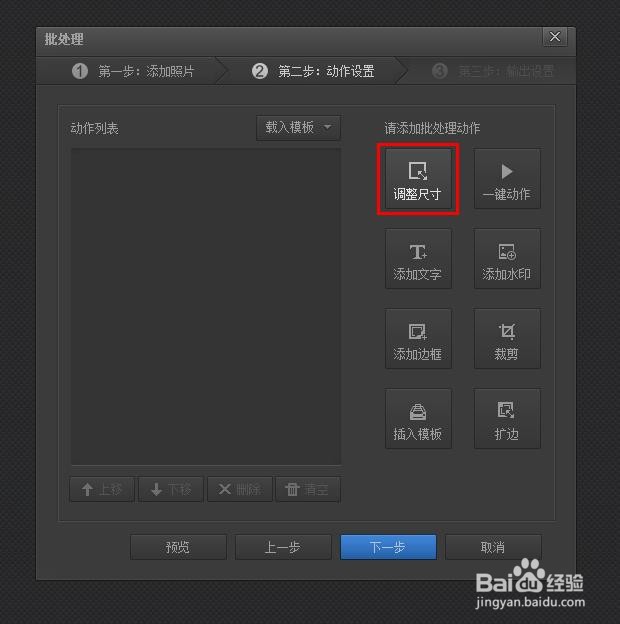 6/8
6/8第六步:在“调成尺寸设置”对话框中,设置好要设置的图片大小,单击“确定”按钮。
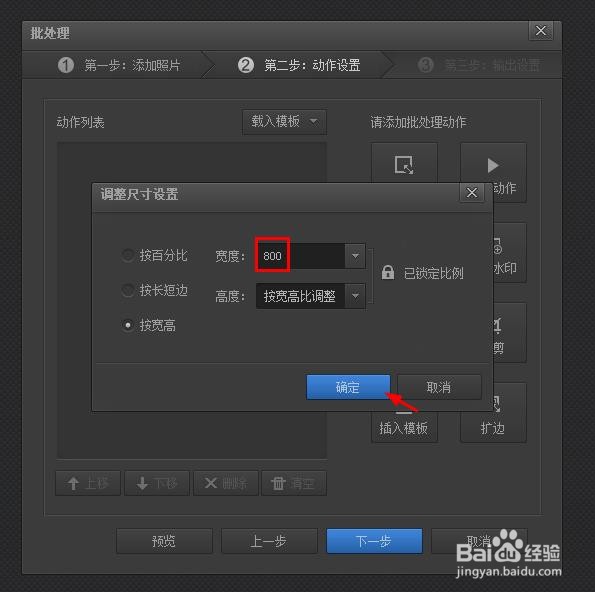 7/8
7/8第七步:在批处理对话框中,单击“下一步”按钮。
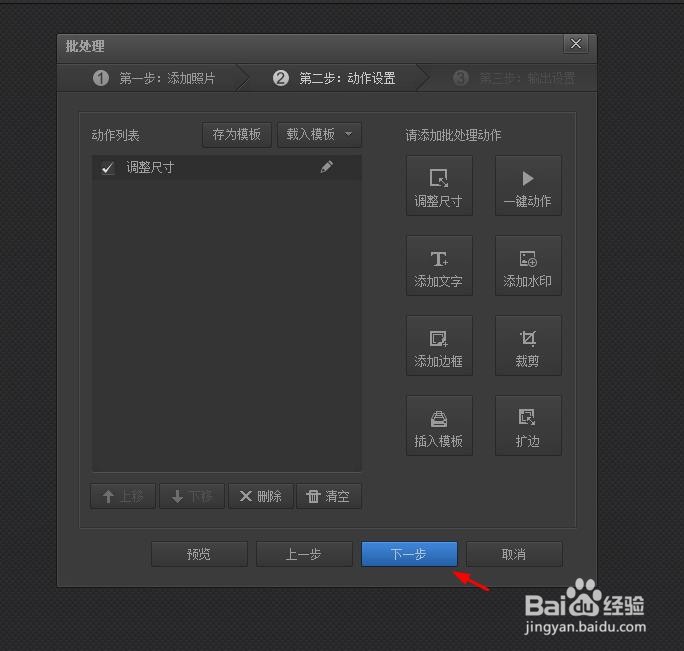 8/8
8/8第八步:单击“批处理”按钮,图片批量处理完成后会弹出提示信息。
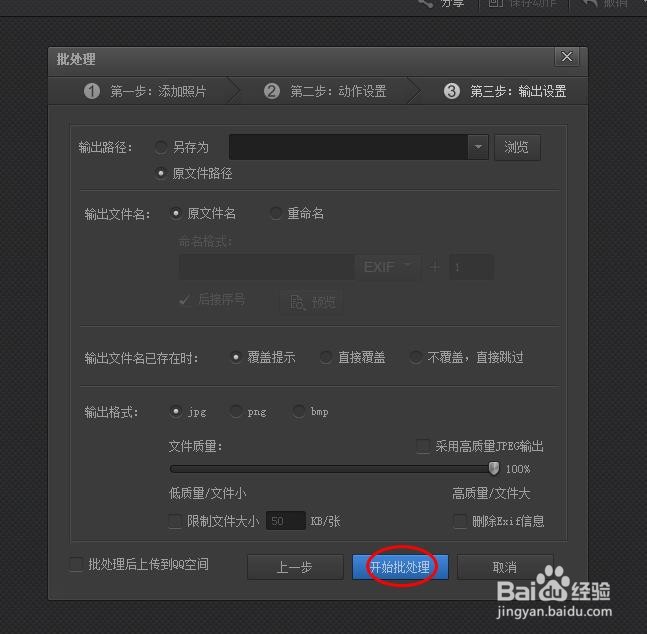
 光影魔术手批量处理图片
光影魔术手批量处理图片 版权声明:
1、本文系转载,版权归原作者所有,旨在传递信息,不代表看本站的观点和立场。
2、本站仅提供信息发布平台,不承担相关法律责任。
3、若侵犯您的版权或隐私,请联系本站管理员删除。
4、文章链接:http://www.1haoku.cn/art_806815.html
上一篇:蓝牙耳机自己放歌怎么回事
下一篇:ps怎么抠图出细节效果
 订阅
订阅